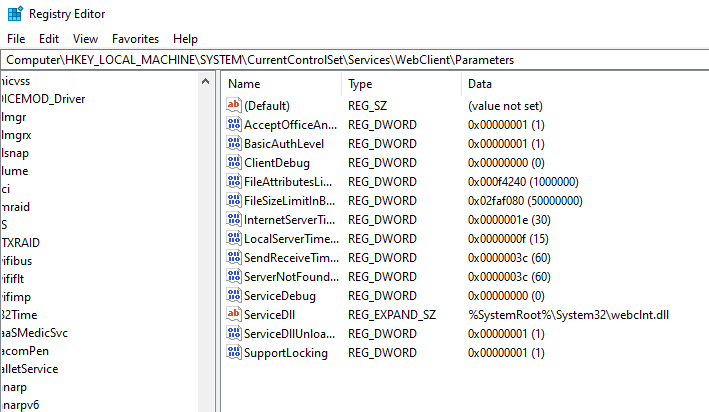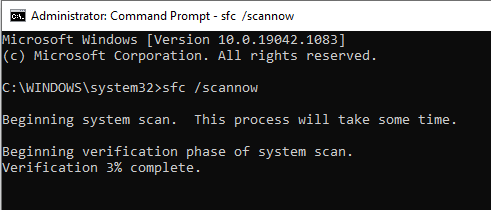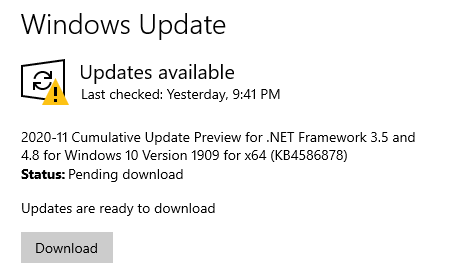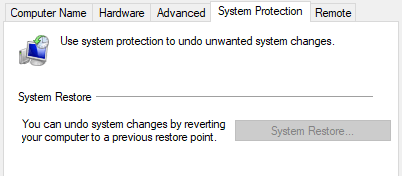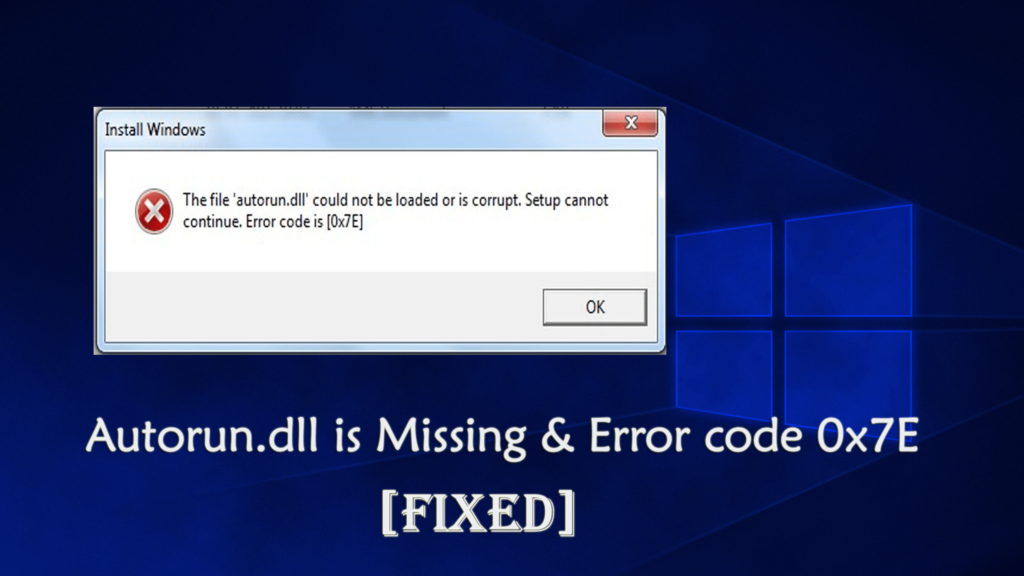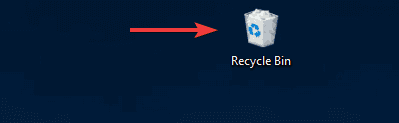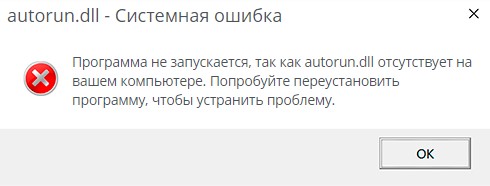Во время установки Windows появляется ошибка «the file autorun dll could not be loaded or is corrupt error code 0x7e»
Некоторые пользователи при попытке установить на свой компьютер операционную систему Windows сталкиваются с данной ошибкой. Если ее перевести на русский язык, то звучит она так: файл autorun dll не может быть загружен или поврежден код ошибки 0x7e.
В данной статье мы разберемся почему появляется данная ошибка и как ее устранить чтобы успешно переустановить систему.
Почему она появляется?
С данной ошибкой сталкиваются те, кто скачал установочный образ Windows из интернета или скопировал с другого установочного диска и просто поместил все содержимое на флешку или на диск, предварительно распаковав.
Далее прямо в работающей системе запускается файл setup.exe, после чего появляется известная ошибка “the file autorun dll could not be loaded or is corrupt error code 0x7e”.
Появление ошибки при запуске файла setup прямо из Windows
Все дело в том, что установочный диск или флешка записывается несколько иным способом. Для успешной установки Windows они должны быть загрузочными, то есть подготовленными для установки с них операционной системы.
Имея установочный образ Windows не достаточно его просто записать на флешку. Для этого существуют специальные программы, которые запишут его правильным образом. Об этом мы уже писали:
- Как записать образ Windows на флешку для последующей установки;
- Как записать установочный диск.
Как исправить ошибку?
Для этого сначала нужно по одной из инструкций выше записать диск или флешку. После того, как установочный носитель будет готов, лучше всего произвести установку системы, запуская ее не из под Windows, а из под BIOS.
Для этого нужно лишь установить в BIOS на первое место загрузки DVD ROM или вашу флешку, в зависимости от того, откуда вы будете ставить систему.
Выбор первичного загрузочного устройства
Выводы
Для успешного устранения ошибки “the file autorun dll could not be loaded or is corrupt error code 0x7e” достаточно выполнить всего два условия:
- С помощью специальной программы записать скачанный образ Windows на диск или флешку.
- Запустить установку не из под Windows, а из под BIOS.
Лучшая благодарность автору — репост к себе на страничку:
Autorun.dll errors are some of the most common errors in Windows. These errors typically occur when you attempt to install or launch a program. They typically display messages such as autorun.dll is missing or the autorun.dll file is not found in this program. So, you may be wondering what this autorun.dll file is and why it is required for program execution.
What Is the Autorun.dll File?
All DLL files on Windows are important; if any of them is misplaced or deleted from their specific location, you will receive various types of error messages.
Autorun.dll is an example of an Autorun Wizard Pages file. It is most commonly found in Microsoft’s Windows operating system. It is a Win64 DLL (Executable application) file with the DLL file extension. It is one of the Windows operating system’s essential system files. It usually contains a set of procedures and driver functions that Windows can use. The AutoRun.dll file contains information on how the application or a Windows service must be executed.
Autorun.dll’s first version was released for Windows 10/11 in 2014 viaPhotoScape X 3.7. In 2011, version 10.0.16299.1004 for WinBuild.160101.0800 was launched for Microsoft Office Access 2010 14. Autorun.dll can also be found in Microsoft Office Access 2010 14, Free Convert to DIVX AVI WMV MP4 MPEG Converter 6.2, and Speakonia 1.3.5.
File Information
|
File Name |
autorun.dll |
|
File Extension |
DLL file extension |
|
Description |
Autorun Wizard Pages |
|
Object File Type |
Executable application |
|
File Operating System |
Windows NT 32-bit |
|
MIME Type |
application/octet-stream |
|
Software Developer |
Microsoft Corporation |
|
Software Program |
Microsoft® Windows® Operating System |
|
SHA1 |
cddc030d94dbbdd1c2d1d2cfef829536a4fc145f |
|
SHA265 |
$5$rounds=5000$dlldownloadsyste$YiCoiMMm9kbnIeBYmi59cFCGZc73tkkx/X9b7muZ7jD |
|
Directory |
C:WindowsSystem64 |
What Is the Autorun.dll Error Code 0x7e?
Autorun.dll is an example of a Dynamic Link Library (DLL) file. Autorun.dll and other Dynamic Link Library files are essentially “guide books” that store information and instructions for executable (EXE) files to follow. These files are designed so that multiple programs, such as Office 365, could share the same autorun.dll file, thereby saving valuable memory allocation and making your computer run more efficiently.
Unfortunately, the same properties that make DLL files so useful and efficient also make them extremely vulnerable to errors. A “runtime” error message can be generated if something happens to a shared DLL file, such as it goes missing or becomes corrupted in some way. The term “runtime” is self-explanatory; it means that these errors occur when autorun.dll attempts to be loaded, either when Microsoft Office Access 2010 is starting up or, in some cases, while it is already running.
The following are some of the most common autorun.dll errors:
- “The program can’t start because Autorun.dll is missing from your computer”.
- “Autorun.dll Missing”.
- “Autorun.dll Not Found”.
- “Autorun.dll is missing from your computer. Try reinstalling the program to fix this problem.”
- “This application has failed to start because Autorun.dll was not found. Reinstalling the application may fix this problem.”
- “The file autorun.dll is missing.”
- “Cannot register autorun.dll.”
- “Cannot find C:WindowsSystem32\autorun.dll.”
- “Autorun.dll Access Violation.”
- “The file autorun.dll could not be loaded or is corrupted. setup cannot continue error code is 0x7e”
The file Autorun.dll could not be loaded or is corrupted. setup cannot continue error code is 0x7e” error can appear when you’re trying to install some applications. However, you can easily fix it by doing a full system scan. If you get the “Autorun.dll missing Windows 10/11” message,, you might need to perform both SFC and DISM scans to resolve it. But if it says that Autorun.dll is missing or corrupt, you should be able to fix the problem by performing System Restore.
Your autorun.dll file may have been deleted accidentally, uninstalled as a shared file of another program (shared with Microsoft Office Access 2010), or deleted as a result of a malware infection. Furthermore, autorun.dll file corruption may be caused by a power outage while loading Microsoft Office Access 2010, a system crash while loading autorun.dll, bad sectors on your storage media (typically your primary hard drive), or, more commonly, a malware infection. As a result, it’s critical to keep your anti-virus software up to date and scanning on a regular basis.
What Causes Autorun.dll Errors?
These are some of the most common causes of the autorun.dll 0x7e error:
- Damaged or invalid registry keys related to the AutoRun.dll file
- Malicious code injected by virus or malware or altered AutoRun.dll file
- The AutoRun.dll file was deleted by another application
- The current version of AutoRun.dll file was overwritten by another application
- Damaged hardware or a bad hard drive
Once you have understood the root of the problem, you can check out the different ways to deal with this error quickly and permanently.
How to Fix the Autorun.dll Error Code 0x7e?
The first thing you need to do is check whether the Autorun.dll file was accidentally deleted. Look into the Recycle Bin to see if it’s there. It’s possible that you unintentionally deleted the Autorun.dll file, which could explain why you’re getting errors like Autorun.dll not found and The file Autorun.dll is missing.
To do this:
- Click the Recycle Bin to open it.
- Now, in the search bar, type autorun.dll and press Enter.
- If you found the file, right-click on it and select Restore.
If you didn’t find the file there, follow the solutions below:
Solution #1: Fix Invalid Registry Entries.
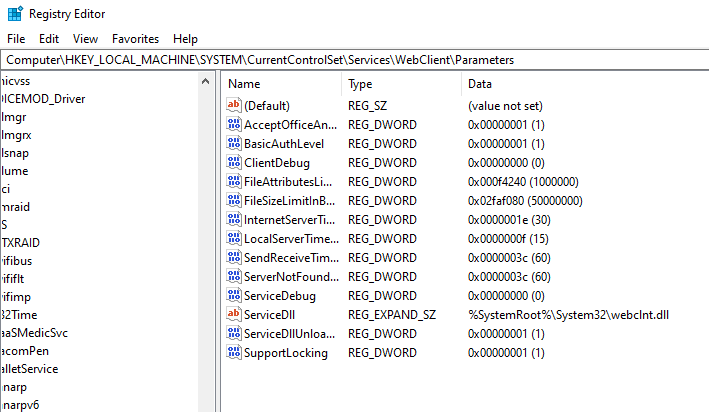
In many cases, the DLL error is caused by problems with the Windows registry. As a result, it is strongly advised to repair corrupt registry entries.
Repairing the registry entry manually is risky because a single mistake can damage the entire system, so it is preferable to use a professional registry cleaner.
Solution #2: Scan for Malware.
Another cause of the Autorun.dll error is the presence of viruses or malware that interfere with DLL libraries. To validate this option, it is recommended that you run a full system scan to detect and remove malicious programs or applications that may cause autorun.dll errors. You can use your preferred antivirus software or the built-in option in Windows 10/11: Windows Defender. Wait for the process to complete to rule out the possibility that a virus is causing this error.
Solution #3: Reinstall Microsoft Visual C ++.
The Microsoft Visual C++ Redistributable Package can also cause the Autorun.dll error. You should check for software updates and reinstall it. Look for this action in Windows Updates. When you find the Microsoft Visual C ++ Redistributable package, you can update it or uninstall the program and reinstall it.
- Press the Windows logo key on the keyboard – select Control Panel, browse the categories, then click Uninstall.
- Examine the version of Microsoft Visual C++ Redistributable and uninstall any previous versions.
- Uninstall the remaining Microsoft Visual C++ Redistributables.
- Visual C++ redistributable 2015 Redistribution Update 3 can be downloaded from the Microsoft website.
- Run the installation file after downloading it and installing it on your computer.
- After a successful installation, restart the computer.
If this method is ineffective, proceed to the next step.
Solution #4: Use the SFC Tool.
If you’re getting Autorun.dll errors on your Windows 10/11 PC, the problem could be file corruption. According to some users, the system files can become corrupted at times, causing autrorun.dll to become missing or corrupted.
However, you can always repair your files by running an SFC scan following the steps here:
- Select Command Prompt (Admin) from the list when you press Windows Key + X.
- If Command Prompt is not available, PowerShell (Admin) can be used instead.
- Enter the command sfc /scannow into the command line.
- When the scan is finished, restart your computer.
Once the SFC scan is complete, check to see if the problem has been resolved. Several users reported being unable to run SFC scan on their PC.
Solution #5: Uninstall then Reinstall Microsoft Office Access 2010 (If Microsoft Office Access 2010 Was Recently Installed).
Follow these steps to uninstall Microsoft Office Access 2010 software (Windows XP, Vista, 7, 8, and 10):
- Press the Start button to begin.
- Enter Uninstall in the search box and press Enter.
- Find and select Add or Remove Programs from the search results.
- Locate the Microsoft Office Access 2010 entry and select Uninstall.
- Uninstall the program by following the on-screen instructions.
After completely uninstalling the software, restart your computer and reinstall Microsoft Office Access 2010.
Solution 6: Run Windows Update.
If the previous steps haven’t resolved your problem, you should consider running Windows Update. Many autorun.dll error messages can be attributed to an out-of-date Windows operating system. Please follow these simple steps to run Windows Update:
- Press the Start button to begin.
- Enter Update in the search box and press Enter.
- Click Check for Updates (or a similar button depending on your Windows version) in the Windows Update dialog box.
- If updates are available for download, click Install Updates.
- Restart your computer once the update is complete.
If Windows Update did not resolve the autorun.dll error message, proceed to the next step.
Solution #7: Restore Your PC Back to the Latest Restore Point.
Performing a system restore allows users to return to a previous Windows state in which your Windows system is fully operational.
To get started with System Restore:
- Press the Windows Start button to begin.
- When the search box appears, type System Restore and press Enter.
- Find and select System Restore from the search results.
- Please enter the administrator password (if required).
- To select a relevant restore point, use the System Restore Wizard.
Restore your computer to the backup image you created.
Summary
We hope that these solutions were able to help you in resolving the Autorun.dll errors that you have encountered. Follow the suggested fixes one by one to see which one works best for you. To avoid further problems, make sure to carefully follow the provided fixes.
Jack is a software tester who has been working in the industry for over 10 years. He has a lot of knowledge and experience to share, and he loves to help others learn and grow in their careers. In his free time, he enjoys reading, playing chess and spending time with his family.
Jack is a professional who tests computer software for defects and usability. He works in the software development life cycle to find and report problems with the software and is often involved in manual or automated testing.
As a software tester, Jack plays an important part in the software development process because he ensures that the software is defect-free and meets the needs of the end users. He understands this fact and writes about the role of software testing in his articles in Software Tested.
Содержание
- Как исправить ошибку Windows Installer 0x7E
- Описание «Install Windows Error Code 0X7E»
- Почему возникает ошибка времени выполнения 0x7E?
- Типичные ошибки Install Windows Error Code 0X7E
- Причины ошибок в файле Install Windows Error Code 0X7E
- error 0x7e: Не удается загрузить компонент защиты
- Не удается загрузить компонент защиты, error code is 0x7e
- Удалите и повторно установите программное обеспечение
- Запустите программу от имени администратора
- Запустите сканирование SFC и DISM
- Временно отключите программное обеспечение безопасности
- Как исправить время выполнения Ошибка 0x7E Код ошибки установки Windows 0X7E
- При установке Windows ошибка “the file autorun dll could not be loaded or is corrupt error code 0x7e”
- Не запускается автокад. Параллельная конфигурация неправильна
- MSVCR100.dll не обнаружен. Пожалуйста, установите нужные библиотеки
- Что за файл msvbvm50.dll и где его скачать?
- Как устранить “the file autorun dll could not be loaded or is corrupt error code 0x7e” во время установки Windows?
- Почему она появляется?
- Как исправить ошибку?
- Выводы
Как исправить ошибку Windows Installer 0x7E
| Номер ошибки: | Ошибка 0x7E | |
| Название ошибки: | Install Windows Error Code 0X7E | |
| Описание ошибки: | Ошибка 0x7E: Возникла ошибка в приложении Windows Installer. Приложение будет закрыто. Приносим извинения за неудобства. | |
| Разработчик: | Microsoft Corporation | |
| Программное обеспечение: | Windows Installer | |
| Относится к: | Windows XP, Vista, 7, 8, 10, 11 |
Описание «Install Windows Error Code 0X7E»
«Install Windows Error Code 0X7E» — это стандартная ошибка времени выполнения. Когда дело доходит до Windows Installer, инженеры программного обеспечения используют арсенал инструментов, чтобы попытаться сорвать эти ошибки как можно лучше. К сожалению, многие ошибки могут быть пропущены, что приводит к проблемам, таким как те, с ошибкой 0x7E.
Некоторые пользователи могут столкнуться с сообщением «Install Windows Error Code 0X7E» при использовании Windows Installer. Таким образом, конечные пользователи предупреждают поставщиков о наличии ошибок 0x7E проблем, предоставляя информацию разработчику. Затем они исправляют дефектные области кода и сделают обновление доступным для загрузки. Чтобы исправить любые документированные ошибки (например, ошибку 0x7E) в системе, разработчик может использовать комплект обновления Windows Installer.
Почему возникает ошибка времени выполнения 0x7E?
Сбой во время запуска Windows Installer или во время выполнения, как правило, когда вы столкнетесь с «Install Windows Error Code 0X7E». Вот три наиболее заметные причины ошибки ошибки 0x7E во время выполнения происходят:
Ошибка 0x7E Crash — это очень популярная ошибка выполнения ошибки 0x7E, которая приводит к завершению работы всей программы. Если Windows Installer не может обработать данный ввод, или он не может получить требуемый вывод, это обычно происходит.
Утечка памяти «Install Windows Error Code 0X7E» — этот тип утечки памяти приводит к тому, что Windows Installer продолжает использовать растущие объемы памяти, снижая общую производительность системы. Критическими проблемами, связанными с этим, могут быть отсутствие девыделения памяти или подключение к плохому коду, такому как бесконечные циклы.
Ошибка 0x7E Logic Error — Компьютерная система создает неверную информацию или дает другой результат, даже если входные данные являются точными. Это связано с ошибками в исходном коде Microsoft Corporation, обрабатывающих ввод неправильно.
Как правило, такие Microsoft Corporation ошибки возникают из-за повреждённых или отсутствующих файлов Install Windows Error Code 0X7E, а иногда — в результате заражения вредоносным ПО в настоящем или прошлом, что оказало влияние на Windows Installer. Как правило, самый лучший и простой способ устранения ошибок, связанных с файлами Microsoft Corporation, является замена файлов. В некоторых случаях реестр Windows пытается загрузить файл Install Windows Error Code 0X7E, который больше не существует; в таких ситуациях рекомендуется запустить сканирование реестра, чтобы исправить любые недопустимые ссылки на пути к файлам.
Типичные ошибки Install Windows Error Code 0X7E
Частичный список ошибок Install Windows Error Code 0X7E Windows Installer:
- «Ошибка в приложении: Install Windows Error Code 0X7E»
- «Install Windows Error Code 0X7E не является программой Win32. «
- «Извините за неудобства — Install Windows Error Code 0X7E имеет проблему. «
- «Не удается найти Install Windows Error Code 0X7E»
- «Отсутствует файл Install Windows Error Code 0X7E.»
- «Ошибка запуска в приложении: Install Windows Error Code 0X7E. «
- «Install Windows Error Code 0X7E не работает. «
- «Отказ Install Windows Error Code 0X7E.»
- «Неверный путь к программе: Install Windows Error Code 0X7E. «
Обычно ошибки Install Windows Error Code 0X7E с Windows Installer возникают во время запуска или завершения работы, в то время как программы, связанные с Install Windows Error Code 0X7E, выполняются, или редко во время последовательности обновления ОС. Отслеживание того, когда и где возникает ошибка Install Windows Error Code 0X7E, является важной информацией при устранении проблемы.
Причины ошибок в файле Install Windows Error Code 0X7E
Заражение вредоносными программами, недопустимые записи реестра Windows Installer или отсутствующие или поврежденные файлы Install Windows Error Code 0X7E могут создать эти ошибки Install Windows Error Code 0X7E.
Более конкретно, данные ошибки Install Windows Error Code 0X7E могут быть вызваны следующими причинами:
- Недопустимая или поврежденная запись Install Windows Error Code 0X7E.
- Загрязненный вирусом и поврежденный Install Windows Error Code 0X7E.
- Install Windows Error Code 0X7E злонамеренно или ошибочно удален другим программным обеспечением (кроме Windows Installer).
- Другое программное приложение, конфликтующее с Install Windows Error Code 0X7E.
- Поврежденная загрузка или неполная установка программного обеспечения Windows Installer.
Совместима с Windows 2000, XP, Vista, 7, 8, 10 и 11
Источник
error 0x7e: Не удается загрузить компонент защиты
Некоторые пользователи сообщают, что после успешного обновления Windows при попытке запустить некоторые установленные программы на своем устройстве они сталкиваются с сообщением об ошибке — Не удается загрузить компонент защиты, error 0x7e.
Не удается загрузить компонент защиты, error code is 0x7e
Если вы столкнулись с этой проблемой, вы можете попробовать наши рекомендуемые решения ниже в произвольном порядке и посмотреть, поможет ли это решить проблему.
Давайте посмотрим на описание процесса, связанного с каждым из перечисленных решений:
Удалите и повторно установите программное обеспечение
Это решение просто требует, чтобы вы удалили программу, которая выдает the file autorun dll 0x7e, а затем загрузите и установите самую последнюю версию программы. Если это не поможет решить проблему, попробуйте следующее решение.
Запустите программу от имени администратора
Это решение требует, чтобы вы запустили программу от имени администратора и посмотрели, запустится ли программа без ошибки — error code 0x7e autorun dll.
Запустите сканирование SFC и DISM
Если у вас есть ошибки в системных файлах, вы можете столкнуться с этой ошибкой.
SFC и DISM утилита в Windows, которая позволяет пользователям сканировать поврежденные системные файлы Windows, и восстановить их.
Для простоты и удобства вы можете запустить сканирование, используя описанную ниже процедуру.
- Нажмите клавишу Windows + R, чтобы вызвать диалоговое окно «Выполнить».
- В диалоговом окне «Выполнить» введите «notepad» и нажмите «Enter», чтобы открыть Блокнот.
- Скопируйте и вставьте приведенный ниже синтаксис в текстовый редактор.
@echo off
date /t & time /t
echo Dism /Online /Cleanup-Image /StartComponentCleanup
Dism /Online /Cleanup-Image /StartComponentCleanup
echo …
date /t & time /t
echo Dism /Online /Cleanup-Image /RestoreHealth
Dism /Online /Cleanup-Image /RestoreHealth
echo …
date /t & time /t
echo SFC /scannow
SFC /scannow
date /t & time /t
pause
- Сохраните файл с любым именем и добавьте расширение файла .bat — например: SFC_DISM_scan.bat
- Запустите файл с правами администратора (щелкните сохраненный файл правой кнопкой мыши и выберите «Запуск от имени администратора» в контекстном меню);
- Дождитесь завершения сканирования;
- Перезагрузите компьютер.
Попробуйте снова открыть и посмотрите удалось ли исправить 0x7e. Если нет, переходите к следующему решению.
Временно отключите программное обеспечение безопасности
Как видно из начального изображения, некоторые программы безопасности могут блокировать компоненты системы защиты от копирования и вызывать код ошибки 0x7e, что может помешать запуску программы, которую вы пытаетесь открыть.
Отключение антивируса перед запуском рассматриваемой программы решит проблему. После успешного запуска программы вы можете снова активировать свое программное обеспечение безопасности.
Если Защитник Windows блокирует приложение, вы можете отключить Защитник Windows. Для стороннего программного обеспечения безопасности это во многом зависит от установленного вами ПО.
Источник
Как исправить время выполнения Ошибка 0x7E Код ошибки установки Windows 0X7E
В этой статье представлена ошибка с номером Ошибка 0x7E, известная как Код ошибки установки Windows 0X7E, описанная как Ошибка 0x7E: Возникла ошибка в приложении Windows. Приложение будет закрыто. Приносим свои извинения за неудобства.
Информация об ошибке
Имя ошибки: Код ошибки установки Windows 0X7E
Номер ошибки: Ошибка 0x7E
Описание: Ошибка 0x7E: Возникла ошибка в приложении Windows. Приложение будет закрыто. Приносим свои извинения за неудобства.
Программное обеспечение: Windows
Разработчик: Microsoft
Этот инструмент исправления может устранить такие распространенные компьютерные ошибки, как BSODs, зависание системы и сбои. Он может заменить отсутствующие файлы операционной системы и библиотеки DLL, удалить вредоносное ПО и устранить вызванные им повреждения, а также оптимизировать ваш компьютер для максимальной производительности.
О программе Runtime Ошибка 0x7E
Время выполнения Ошибка 0x7E происходит, когда Windows дает сбой или падает во время запуска, отсюда и название. Это не обязательно означает, что код был каким-то образом поврежден, просто он не сработал во время выполнения. Такая ошибка появляется на экране в виде раздражающего уведомления, если ее не устранить. Вот симптомы, причины и способы устранения проблемы.
Определения (Бета)
Здесь мы приводим некоторые определения слов, содержащихся в вашей ошибке, в попытке помочь вам понять вашу проблему. Эта работа продолжается, поэтому иногда мы можем неправильно определить слово, так что не стесняйтесь пропустить этот раздел!
- Код ошибки . Код ошибки — это значение, возвращаемое для предоставления контекста, почему произошла ошибка.
- Windows — ОБЩАЯ ПОДДЕРЖКА WINDOWS ВНЕШНЯЯ ТЕМА
- Установка . Процесс установки — это развертывание приложения на устройстве для последующего выполнения и использования.
Симптомы Ошибка 0x7E — Код ошибки установки Windows 0X7E
Ошибки времени выполнения происходят без предупреждения. Сообщение об ошибке может появиться на экране при любом запуске %программы%. Фактически, сообщение об ошибке или другое диалоговое окно может появляться снова и снова, если не принять меры на ранней стадии.
Возможны случаи удаления файлов или появления новых файлов. Хотя этот симптом в основном связан с заражением вирусом, его можно отнести к симптомам ошибки времени выполнения, поскольку заражение вирусом является одной из причин ошибки времени выполнения. Пользователь также может столкнуться с внезапным падением скорости интернет-соединения, но, опять же, это не всегда так.
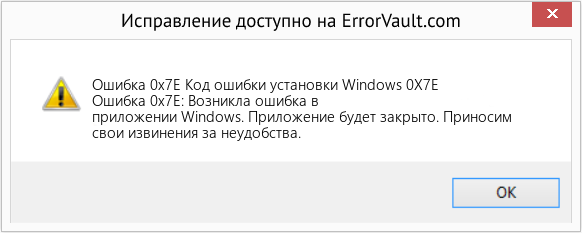
(Только для примера)
Причины Код ошибки установки Windows 0X7E — Ошибка 0x7E
При разработке программного обеспечения программисты составляют код, предвидя возникновение ошибок. Однако идеальных проектов не бывает, поскольку ошибки можно ожидать даже при самом лучшем дизайне программы. Глюки могут произойти во время выполнения программы, если определенная ошибка не была обнаружена и устранена во время проектирования и тестирования.
Ошибки во время выполнения обычно вызваны несовместимостью программ, запущенных в одно и то же время. Они также могут возникать из-за проблем с памятью, плохого графического драйвера или заражения вирусом. Каким бы ни был случай, проблему необходимо решить немедленно, чтобы избежать дальнейших проблем. Ниже приведены способы устранения ошибки.
Методы исправления
Ошибки времени выполнения могут быть раздражающими и постоянными, но это не совсем безнадежно, существует возможность ремонта. Вот способы сделать это.
Если метод ремонта вам подошел, пожалуйста, нажмите кнопку upvote слева от ответа, это позволит другим пользователям узнать, какой метод ремонта на данный момент работает лучше всего.
Источник
При установке Windows ошибка “the file autorun dll could not be loaded or is corrupt error code 0x7e”
Во время установки Windows появляется ошибка «the file autorun dll could not be loaded or is corrupt error code 0x7e»
Не запускается автокад. Параллельная конфигурация неправильна
MSVCR100.dll не обнаружен. Пожалуйста, установите нужные библиотеки
Что за файл msvbvm50.dll и где его скачать?
Как устранить “the file autorun dll could not be loaded or is corrupt error code 0x7e” во время установки Windows?
Некоторые пользователи при попытке установить на свой компьютер операционную систему Windows сталкиваются с данной ошибкой. Если ее перевести на русский язык, то звучит она так: файл autorun dll не может быть загружен или поврежден код ошибки 0x7e.
В данной статье мы разберемся почему появляется данная ошибка и как ее устранить чтобы успешно переустановить систему.
Почему она появляется?
С данной ошибкой сталкиваются те, кто скачал установочный образ Windows из интернета или скопировал с другого установочного диска и просто поместил все содержимое на флешку или на диск, предварительно распаковав.
Далее прямо в работающей системе запускается файл setup.exe, после чего появляется известная ошибка “the file autorun dll could not be loaded or is corrupt error code 0x7e”.
Появление ошибки при запуске файла setup прямо из Windows
Все дело в том, что установочный диск или флешка записывается несколько иным способом. Для успешной установки Windows они должны быть загрузочными, то есть подготовленными для установки с них операционной системы.
Имея установочный образ Windows не достаточно его просто записать на флешку. Для этого существуют специальные программы, которые запишут его правильным образом. Об этом мы уже писали:
Как исправить ошибку?
Для этого сначала нужно по одной из инструкций выше записать диск или флешку. После того, как установочный носитель будет готов, лучше всего произвести установку системы, запуская ее не из под Windows, а из под BIOS.
Для этого нужно лишь установить в BIOS на первое место загрузки DVD ROM или вашу флешку, в зависимости от того, откуда вы будете ставить систему.
Выбор первичного загрузочного устройства
Выводы
Для успешного устранения ошибки “the file autorun dll could not be loaded or is corrupt error code 0x7e” достаточно выполнить всего два условия:
- С помощью специальной программы записать скачанный образ Windows на диск или флешку.
- Запустить установку не из под Windows, а из под BIOS.
Лучшая благодарность автору — репост к себе на страничку:
Источник
На чтение 8 мин. Просмотров 4.5k. Опубликовано 03.09.2019
Ошибки Autorun.dll очень распространены среди пользователей Windows 10, и чаще всего встречаются следующие ошибки: «Autorun.dll не найден» и «Файл autorun.dll отсутствует». Эти ошибки могут возникать, когда пользователи пытаются установить обновление или запуск определенной программы.
Файл AutoRun.dll содержит важную информацию о том, как должно выполняться определенное программное обеспечение, а ошибки AutoRun.dll очень раздражают, потому что они мешают пользователям правильно запустить программу.
В этой статье мы перечислим наиболее распространенные ошибки AutoRun.dll, с которыми могут столкнуться пользователи Windows 10, а также исправления, которые можно использовать для их решения.
Содержание
- Как исправить ошибки Autorun.dll в Windows 10
- Решение 1 – Проверьте корзину
- Решение 2 – Восстановление записей реестра Autorun.dll
- Решение 3. Используйте средство проверки системных файлов
- Решение 4 – Запустите полное сканирование системы
- Решение 5 – Установите все доступные обновления
- Решение 6 – Выполните восстановление системы
- Решение 7 – Проверьте ваш привод DVD
- Решение 8 – Проверьте параметры вашего привода DVD
- Решение 9. Переустановите привод DVD
Как исправить ошибки Autorun.dll в Windows 10
Существуют различные проблемы autorun.dll, которые могут появиться на вашем компьютере и помешать вам установить определенные приложения. Это может быть раздражающей проблемой, и говоря о проблемах autorun.dll, вот некоторые из наиболее распространенных проблем, о которых сообщили пользователи:
- Autorun.dll код ошибки 0x7e W indows 7, 8, 0xc1 W indows 10 – Существуют различные ошибки, связанные с autorun.dll, и эти ошибки могут появляться во всех версиях Windows. Даже если вы не используете Windows 10, вы должны знать, что наши решения также будут работать для более старых версий Windows.
- Файл autorun.dll 0x7e Windows 10 . Эта ошибка может появиться в Windows 10, и, если вы столкнулись с ней, обязательно очистите реестр и проверьте, решает ли это проблему.
- Файл autorun.dll не может быть загружен или поврежден. установка не может быть продолжена. Код ошибки: 0x7e – . Эта ошибка может появляться при попытке установить определенные приложения. Однако вы можете исправить это, выполнив полное сканирование системы.
- Autorun.dll отсутствует Windows 10 . Иногда вы можете получить сообщение о том, что autorun.dll отсутствует в вашей системе. Если это произойдет, вам может потребоваться выполнить сканирование SFC и DISM, чтобы исправить это.
- Autorun.dll отсутствует или поврежден . Если вы получаете сообщение об ошибке, в котором говорится, что autorun.dll отсутствует или повреждено, вы можете решить проблему, просто выполнив Восстановление системы.
Решение 1 – Проверьте корзину
Возможно, вы случайно удалили файл autorun.dll, что может объяснить, почему вы получаете ошибки «Autorun.dll не найден» и «Файл autorun.dll отсутствует».
-
Откройте корзину.
- Нажмите CTL + F , чтобы открыть панель поиска> Введите «autorun.dll»> нажмите enter.
- Если файл найден, нажмите его правой кнопкой мыши> выберите Восстановить .
- ЧИТАЙТЕ ТАКЖЕ: как отключить функцию автозапуска в Windows 10
Решение 2 – Восстановление записей реестра Autorun.dll
Иногда файл autorun.dll поврежден или является недопустимым, поскольку местоположение файла могло измениться. Лучшее решение для устранения этой проблемы – использовать инструмент восстановления реестра.
Программное обеспечение будет сканировать и восстанавливать все поврежденные или недействительные файлы в реестре, устраняя все аномалии, которые могут вызвать различные коды ошибок. Вы можете проверить нашу статью о лучших инструментах очистки реестра и установить один из перечисленных там инструментов.
Если вы ищете хороший и надежный очиститель реестра, мы должны порекомендовать Wise Registry Cleaner . Этот инструмент прост в использовании, и он очистит ваш реестр и поможет исправить проблемы autorun.dll.
Решение 3. Используйте средство проверки системных файлов
Если на вашем компьютере с Windows 10 возникли ошибки Autorun.dll, возможно, проблема в повреждении файла. По словам пользователей, иногда ваши системные файлы могут быть повреждены, и это может привести к отсутствию или повреждению autrorun.dll.
Однако вы всегда можете восстановить файлы, просто выполнив сканирование SFC.
Для этого вам просто нужно выполнить следующие шаги:
-
Нажмите Windows Key + X , чтобы открыть меню Win + X, и выберите в списке Командная строка (Администратор) . Если командная строка недоступна, вы также можете использовать PowerShell (Admin) .
-
Введите команду sfc/scannow > и нажмите Enter .
- После завершения сканирования> перезагрузите компьютер.
По завершении сканирования SFC проверьте, устранена ли проблема. Несколько пользователей сообщили, что они не смогли запустить сканирование SFC на своем ПК. Если это так, или если сканирование SFC не устранило вашу проблему, возможно, вам придется использовать сканирование DISM. Для этого просто выполните следующие действия:
- Запустите Командную строку от имени администратора.
-
Запустите команду DISM/Online/Cleanup-Image/RestoreHealth .
- Сканирование DISM начнется. Стоит отметить, что сканирование DISM может занять около 20 минут и более, поэтому не прерывайте его.
После завершения сканирования DISM проверьте, сохраняется ли проблема. Если вы не смогли запустить сканирование SFC раньше, вы можете запустить его снова и проверить, решает ли это вашу проблему.
- ЧИТАЙТЕ ТАКЖЕ: Исправлено: автозапуск не работает в Windows 10
Решение 4 – Запустите полное сканирование системы
Ошибки autorun.dll могут быть связаны с заражением вредоносным ПО. Лучшее решение – запустить полное сканирование системы, чтобы обнаружить и удалить вредоносные программы, которые могли вызвать ошибки autorun.dll.
Вы можете использовать ваш любимый антивирус для этой задачи, и мы рекомендуем вам также использовать анти-хакерское программное обеспечение, совместимое с вашим антивирусом.
Если вы не нашли вредоносного ПО или у вас нет антивируса, вы можете рассмотреть возможность использования стороннего антивирусного решения. Существует много отличных сторонних антивирусных инструментов, которые предлагают отличную защиту и функции, и если вы ищете новый антивирус, мы должны порекомендовать Bitdefender .
Этот инструмент обеспечивает высокую безопасность и защищает ваш компьютер от всех вредоносных программ.
После того, как вы сканируете свой компьютер на наличие вредоносных программ с помощью одного из этих инструментов, проверьте, сохраняется ли проблема.
Решение 5 – Установите все доступные обновления
Устаревшие системные драйверы также могут вызвать ошибки autorun.dll. Перейдите в Центр обновления Windows и установите все доступные обновления. Если вы получаете сообщение об ошибке при попытке запустить определенную программу, например видеоигру, вероятно, ваши видеодрайверы устарели.
Windows 10 обычно загружает необходимые обновления автоматически, но иногда вы можете пропустить одно или два обновления из-за определенных ошибок. Однако вы всегда можете проверить наличие обновлений вручную, выполнив следующие действия:
- Нажмите Ключ Windows + I , чтобы открыть приложение Настройки .
-
Когда откроется Приложение настроек , перейдите в раздел Обновление и безопасность .
-
Теперь нажмите кнопку Проверить обновления .
Теперь Windows проверит наличие доступных обновлений и автоматически загрузит их в фоновом режиме. После загрузки обновлений просто перезагрузите компьютер, и обновления будут установлены. Как только ваш компьютер обновится, проверьте, сохраняется ли проблема.
Если проблема связана с устаревшим драйвером, вы можете загрузить необходимые драйверы с веб-сайта вашего производителя. Однако загрузка драйверов вручную может быть утомительной, поэтому лучше использовать средство обновления драйверов, которое может автоматически обновлять все ваши драйверы.
- ЧИТАЙТЕ ТАКЖЕ: как управлять настройками автозапуска Windows 8.1, 10
Решение 6 – Выполните восстановление системы
Функция восстановления системы позволяет вам вернуться к предыдущему состоянию Windows, когда все работало правильно.
- Введите Восстановление в поле поиска> нажмите Ввод .
-
Нажмите Открыть восстановление системы >, следуйте инструкциям на экране и выберите точку восстановления.
Решение 7 – Проверьте ваш привод DVD
Многие пользователи сообщали об этой проблеме при попытке установить Windows с DVD-диска. По словам пользователей, похоже, что проблема была вызвана неисправным приводом DVD. Чтобы устранить проблему, рекомендуется проверить, правильно ли работает ваш DVD-привод. Вы можете сделать это, пытаясь читать другие DVD-диски.
Если ваш DVD не работает должным образом, вам нужно заменить его, чтобы решить проблему. Если вам не хочется менять свой DVD, вы всегда можете попробовать установить Windows с USB-накопителя.
Для этого вам просто нужно создать установочный носитель с помощью Media Creation Tool и загрузить компьютер с установочного носителя.
Решение 8 – Проверьте параметры вашего привода DVD
По словам пользователей, если у вас есть какие-либо проблемы с autorun.dll, проблема может заключаться в опциях вашего DVD-привода. Несколько пользователей сообщили, что они исправили проблему, просто включив параметр Включить запись CD в своих дисках DVD.
После включения этой опции проблема с autorun.dll была полностью решена.
Решение 9. Переустановите привод DVD
Как мы уже упоминали, проблемы с autorun.dll могут появляться из-за проблем с вашими драйверами. Однако нескольким пользователям удалось решить эту проблему, просто переустановив свой DVD-привод.
Для этого вам просто нужно выполнить следующие простые шаги:
-
Нажмите Windows Key + X и выберите Диспетчер устройств из списка.
-
Найдите свой DVD-привод в списке, щелкните его правой кнопкой мыши и выберите в меню Удалить устройство .
-
Откроется диалоговое окно подтверждения. Нажмите Удалить , чтобы подтвердить.
После удаления драйвера перезагрузите компьютер и проверьте, решает ли это проблему.
Мы надеемся, что эти решения помогут вам исправить ошибки autorun.dll. Если вы попробовали другое исправление, которого нет в этой статье, поделитесь своим опытом в разделе комментариев ниже.
Примечание редактора . Этот пост был первоначально опубликован в сентябре 2016 года и с тех пор был полностью переработан и обновлен для обеспечения свежести, точности и полноты.
Содержание
- error 0x7e: Не удается загрузить компонент защиты
- Не удается загрузить компонент защиты, error code is 0x7e
- Удалите и повторно установите программное обеспечение
- Запустите программу от имени администратора
- Запустите сканирование SFC и DISM
- Временно отключите программное обеспечение безопасности
- [UPDATED] How to Fix Error Code 0x7E and Autorun.dll is Missing in Windows 10
- Common Autorun.dll Errors Encountered by the Users:
- Why I am getting Autorun.dll Error Code 0x7e Windows 10 Error
- How to Fix Autorun.dll Errors in Windows
- Fix 1: Restore it from Recycle Bin
- Fix 2: Download the Autorun.dLL files Manually
- Fix 3: Fix Autorun.dll Invalid Registry Entries
- Get Registry Repair Tool, to fix corrupt and damaged registry keys
- Fix 4: Perform a System Restore
- Automatic Solution: DLL Repair Tool
- Get DLL Repair Tool, to fix DLL errors easily.
- Conclusion:
- Autorun.dll не может быть загружен в Windows 10/7
- Как исправить ошибку Autorun.dll
- 1. Вирусы
- 2. Проверка SYS файлов и диска
- 3. Ошибка при обновлении Win10
- Как устранить “the file autorun dll could not be loaded or is corrupt error code 0x7e” во время установки Windows?
- Почему она появляется?
- Как исправить ошибку?
- Выводы
error 0x7e: Не удается загрузить компонент защиты
Некоторые пользователи сообщают, что после успешного обновления Windows при попытке запустить некоторые установленные программы на своем устройстве они сталкиваются с сообщением об ошибке — Не удается загрузить компонент защиты, error 0x7e.
Не удается загрузить компонент защиты, error code is 0x7e
Если вы столкнулись с этой проблемой, вы можете попробовать наши рекомендуемые решения ниже в произвольном порядке и посмотреть, поможет ли это решить проблему.
Давайте посмотрим на описание процесса, связанного с каждым из перечисленных решений:
Удалите и повторно установите программное обеспечение
Это решение просто требует, чтобы вы удалили программу, которая выдает the file autorun dll 0x7e, а затем загрузите и установите самую последнюю версию программы. Если это не поможет решить проблему, попробуйте следующее решение.
Запустите программу от имени администратора
Это решение требует, чтобы вы запустили программу от имени администратора и посмотрели, запустится ли программа без ошибки — error code 0x7e autorun dll.
Запустите сканирование SFC и DISM
Если у вас есть ошибки в системных файлах, вы можете столкнуться с этой ошибкой.
SFC и DISM утилита в Windows, которая позволяет пользователям сканировать поврежденные системные файлы Windows, и восстановить их.
Для простоты и удобства вы можете запустить сканирование, используя описанную ниже процедуру.
- Нажмите клавишу Windows + R, чтобы вызвать диалоговое окно «Выполнить».
- В диалоговом окне «Выполнить» введите «notepad» и нажмите «Enter», чтобы открыть Блокнот.
- Скопируйте и вставьте приведенный ниже синтаксис в текстовый редактор.
@echo off
date /t & time /t
echo Dism /Online /Cleanup-Image /StartComponentCleanup
Dism /Online /Cleanup-Image /StartComponentCleanup
echo …
date /t & time /t
echo Dism /Online /Cleanup-Image /RestoreHealth
Dism /Online /Cleanup-Image /RestoreHealth
echo …
date /t & time /t
echo SFC /scannow
SFC /scannow
date /t & time /t
pause
- Сохраните файл с любым именем и добавьте расширение файла .bat — например: SFC_DISM_scan.bat
- Запустите файл с правами администратора (щелкните сохраненный файл правой кнопкой мыши и выберите «Запуск от имени администратора» в контекстном меню);
- Дождитесь завершения сканирования;
- Перезагрузите компьютер.
Попробуйте снова открыть и посмотрите удалось ли исправить 0x7e. Если нет, переходите к следующему решению.
Временно отключите программное обеспечение безопасности
Как видно из начального изображения, некоторые программы безопасности могут блокировать компоненты системы защиты от копирования и вызывать код ошибки 0x7e, что может помешать запуску программы, которую вы пытаетесь открыть.
Отключение антивируса перед запуском рассматриваемой программы решит проблему. После успешного запуска программы вы можете снова активировать свое программное обеспечение безопасности.
Если Защитник Windows блокирует приложение, вы можете отключить Защитник Windows. Для стороннего программного обеспечения безопасности это во многом зависит от установленного вами ПО.
Источник
[UPDATED] How to Fix Error Code 0x7E and Autorun.dll is Missing in Windows 10
In Windows system all the DLL files are important, in case any one of them gets misplaced or deleted from their specific location then you will receive different types of error messages.
The AutoRun.dll file contains lots of important information on “how the application or a Windows service needs to execute”.
Once this system file gets misplaced or deleted, all of the related or linked app/services get affected. In such condition, a user may face trouble while executing the program or using the computer in a proper manner.
The Autorun.dll errors are commonly faced by Windows 10 users. Many users reported they are getting the “Autorun.dll not found.” and “The file autorun.dll is missing” while trying to install, update or launch the particular program or applications.
So in this article, I am going to list down the AutoRun.dll errors with complete fixes.
Common Autorun.dll Errors Encountered by the Users:
- “Autorun.dll not found.”
- “The file autorun.dll is missing.”
- “Cannot register autorun.dll.”
- “Cannot find C:WindowsSystem32\autorun.dll.”
- “Autorun.dll Access Violation.”
- “Cannot start Windows 8 Pro. A required component is missing: autorun.dll. Please install Windows 8 Pro again.”
- “The file autorun.dll could not be loaded or is corrupted. setup cannot continue error code is 0x7e”
- “This application failed to start because autorun.dll was not found. Re-installing the application may fix this problem.”
Why I am getting Autorun.dll Error Code 0x7e Windows 10 Error
- Because of damaged or invalid registry key of AutoRun.dll file.
- Computer virus or malware has injected malicious code or altered AutoRun.dll file.
- The original AutoRun.dll file was removed by other application.
- The necessary version of AutoRun.dll file is overwritten by other application.
- Due to damaged hardware, such as a bad hard drive.
So, these are the common causes responsible for the corruption of the autorun.dll 0x7e error, now check out the complete fixes to get rid of the Autorun.dll not found or missing error.
How to Fix Autorun.dll Errors in Windows
Note: If you are unable to operate your system in the normal mood then boot Windows in Safe Mode to complete any of the following steps.
Fix 1: Restore it from Recycle Bin
It may happen the autorun.dll file error is deleted unintentionally, and due to this, you are getting the file autorun.dll could not be loaded or other related errors. So, try to restore it from the recycle bin.
Follow the steps to do so
- Open Recycle Bin.
- Now in the search bar > type autorun.dll > Enter.
- If you found the file then right-click on it > choose Restore.
Fix 2: Download the Autorun.dLL files Manually
You can also download the missing or not found Autorun.dll file manually from the Microsoft official websites. So, here it is suggested to download the DLL file and check if the autorun.dll error code 0x7e is fixed or not
Follow the instruction carefully:
- Download that autorun.dll file by searching in Google or search in the Microsoft official website
- After downloading > place the downloaded file in “C:WindowsSystem32”
- And lastly, Restart your system
Fix 3: Fix Autorun.dll Invalid Registry Entries
In many cases, the DLL error occurs because of Windows Registry issues. Therefore it is highly recommended to repair corrupt registry entries.
Repairing the Registry entry manually can be very risky, a single mistake can damage the entire system so it is better to make use of professional recommended automatic Registry Repair Tool
This will scan your PC completely and repair the corrupted registry entry as well as the DLL error.
Get Registry Repair Tool, to fix corrupt and damaged registry keys
Hope, repairing the registry keys works for you to fix autorun.dll error code 0x7e errors. But if not then follow try performing the system restore.
Fix 4: Perform a System Restore
Performing the system restore allow the users to go back to previous Windows state where your Windows system is working properly.
Follow the steps to do so:
- In the search box type Recovery,> hit Enter.
- Then click Open System Restore > and follow the on-screen instructions
- Now select a restore point (earlier where there is no error)
It is estimated the error Code 0x7E and autorun.dll is Missing is fixed after following the given fixes, but if the error still persists then follow more fixes given in the article – How to fix DLL errors
If you are unable to fix the Autorun.dll and error Code 0x7E after following the given manual fixes then here it is suggested to scan your system with the professional recommended DLL Repair Tool. Many times the manual solutions won’t work for you to fix autorun.dll error code 0x7e Windows 10.
This is an advanced repair tool that not only fixes DLL errors but also capable to fix other Windows related issues like EXE errors, protect you from file loss, hardware failure and also optimize your PC for maximum performance
Get DLL Repair Tool, to fix DLL errors easily.
Conclusion:
So, this is all about the autorun.dll file is missing and error code 0x7e in Windows 10. Follow the given fixes one by one and check which one works for you.
Make sure to follow the given fixes carefully to avoid further issues or else try the automatic DLL repair tool, to fix DLL issues and errors.
Despite this, if you have any comment or queries then write us in the below comment section
Always up to help others with their PC-related issues, Jack loves to write on subjects such as Windows 10, Xbox, and numerous technical things. In his free time, he loves to play with his dog “Bruno” and hang out with his friends.
Источник
Autorun.dll не может быть загружен в Windows 10/7
При установке программ или игр, также, при установке обновлений Windows 10/7, пользователь может столкнуться с ошибкой Autorun.dll, что он не найден, его не удалось запустить или could not be loaded (не может быть загружен). Ошибка autorun.dll может указывать на код, как 0x7e, 0xc1 или Ox36B.
Autorun.dll (Autorun Wizard Pages) — файл библиотеки, который отвечает за запуск и установку программ в Windows. Если он поврежден или отсутствует, то пользователь столкнется с проблемами установки программ или системных обновлений.
Как исправить ошибку Autorun.dll
В первую очередь, рекомендую проверить корзину, нет ли там файла autorun.dll. Если имеется, то нажмите по нему правой кнопкой мыши и выберите восстановить. Это вернет его автоматически на свой путь в системе.
1. Вирусы
Если вы пытаетесь обновить систему или установить программу с флешки, то скорее всего в ней вирусы. Также, вирусы могут быть и в самой системе Windows 10 или Windows 7, которые могут заразить автозапуск программ.
Кроме того, вы должны понимать, что скачав программу с торрента, то autorun.dl может быть вирусом и антивирус его заблокирует и поместит в карантин. Вы можете проверить карантин в антивирусе и восстановить файл, или отметить как безопасный. Вы должны принять во внимание все риски, так как файл завирусован.
- Воспользуйтесь антивирусным сканером как DrWeb или Zemana.
- Также, можете запустить сканирование в автономном режиме встроенный антивирус Windows 10
2. Проверка SYS файлов и диска
Повреждение системных файлов или плохих секторов на диске могут быть виновниками ошибки autorun.dll. Запустите командную строку от имени администратора и введите ниже команду по очереди, нажимая Enter после каждой:
Примечание: Если вы запускаете с флешки, то введите команду chkdsk F: /f /r , где F: эта буква флешки.
3. Ошибка при обновлении Win10
Так как Windows 7 прекращена Microsoft, то данное решение подойдет только для Windows 10. Если вы получаете ошибку autorun.dll при установке обновлений Windows 10, смысл в том, чтобы скачать инструмент по обновлению системы, и через него накатить обновления.
- Перейдите на сайт Mcirosoft и нажмите «Скачать средство сейчас«.
- Запустите скаченную утилиту и выберите обновить этот ПК сейчас.
- Выберите пункт сохранить личные файлы. Это позволит вам сохранить все установленные программы.
Источник
Как устранить “the file autorun dll could not be loaded or is corrupt error code 0x7e” во время установки Windows?
Некоторые пользователи при попытке установить на свой компьютер операционную систему Windows сталкиваются с данной ошибкой. Если ее перевести на русский язык, то звучит она так: файл autorun dll не может быть загружен или поврежден код ошибки 0x7e.
В данной статье мы разберемся почему появляется данная ошибка и как ее устранить чтобы успешно переустановить систему.
Почему она появляется?
С данной ошибкой сталкиваются те, кто скачал установочный образ Windows из интернета или скопировал с другого установочного диска и просто поместил все содержимое на флешку или на диск, предварительно распаковав.
Далее прямо в работающей системе запускается файл setup.exe, после чего появляется известная ошибка “the file autorun dll could not be loaded or is corrupt error code 0x7e”.
Появление ошибки при запуске файла setup прямо из Windows
Все дело в том, что установочный диск или флешка записывается несколько иным способом. Для успешной установки Windows они должны быть загрузочными, то есть подготовленными для установки с них операционной системы.
Имея установочный образ Windows не достаточно его просто записать на флешку. Для этого существуют специальные программы, которые запишут его правильным образом. Об этом мы уже писали:
Как исправить ошибку?
Для этого сначала нужно по одной из инструкций выше записать диск или флешку. После того, как установочный носитель будет готов, лучше всего произвести установку системы, запуская ее не из под Windows, а из под BIOS.
Для этого нужно лишь установить в BIOS на первое место загрузки DVD ROM или вашу флешку, в зависимости от того, откуда вы будете ставить систему.
Выбор первичного загрузочного устройства
Выводы
Для успешного устранения ошибки “the file autorun dll could not be loaded or is corrupt error code 0x7e” достаточно выполнить всего два условия:
- С помощью специальной программы записать скачанный образ Windows на диск или флешку.
- Запустить установку не из под Windows, а из под BIOS.
Источник
При установке программ или игр, также, при установке обновлений Windows 10/7, пользователь может столкнуться с ошибкой Autorun.dll, что он не найден, его не удалось запустить или could not be loaded (не может быть загружен). Ошибка autorun.dll может указывать на код, как 0x7e, 0xc1 или Ox36B.
Autorun.dll (Autorun Wizard Pages) — файл библиотеки, который отвечает за запуск и установку программ в Windows. Если он поврежден или отсутствует, то пользователь столкнется с проблемами установки программ или системных обновлений.
Как исправить ошибку Autorun.dll
В первую очередь, рекомендую проверить корзину, нет ли там файла autorun.dll. Если имеется, то нажмите по нему правой кнопкой мыши и выберите восстановить. Это вернет его автоматически на свой путь в системе.
1. Вирусы
Если вы пытаетесь обновить систему или установить программу с флешки, то скорее всего в ней вирусы. Также, вирусы могут быть и в самой системе Windows 10 или Windows 7, которые могут заразить автозапуск программ.
Кроме того, вы должны понимать, что скачав программу с торрента, то autorun.dl может быть вирусом и антивирус его заблокирует и поместит в карантин. Вы можете проверить карантин в антивирусе и восстановить файл, или отметить как безопасный. Вы должны принять во внимание все риски, так как файл завирусован.
- Воспользуйтесь антивирусным сканером как DrWeb или Zemana.
- Также, можете запустить сканирование в автономном режиме встроенный антивирус Windows 10
2. Проверка SYS файлов и диска
Повреждение системных файлов или плохих секторов на диске могут быть виновниками ошибки autorun.dll. Запустите командную строку от имени администратора и введите ниже команду по очереди, нажимая Enter после каждой:
chkdsk /f /r sfc /scannow DISM /ONLINE /CLEANUP-IMAGE /RESTOREHEALTH
Примечание: Если вы запускаете с флешки, то введите команду chkdsk F: /f /r, где F: эта буква флешки.
3. Ошибка при обновлении Win10
Так как Windows 7 прекращена Microsoft, то данное решение подойдет только для Windows 10. Если вы получаете ошибку autorun.dll при установке обновлений Windows 10, смысл в том, чтобы скачать инструмент по обновлению системы, и через него накатить обновления.
- Перейдите на сайт Mcirosoft и нажмите «Скачать средство сейчас«.
- Запустите скаченную утилиту и выберите обновить этот ПК сейчас.
- Выберите пункт сохранить личные файлы. Это позволит вам сохранить все установленные программы.
4. Точка восстановления
Нажмите Win+R и введите rstrui.exe, чтобы открыть точки сохранения. Вы можете выбрать точку на пару дней назад, когда ваш компьютер еще работал нормально без ошибок. Вы должны понимать, вся ваша работа и установленные программы в установленном промежутки восстановления не будут сохранены.
Смотрите еще:
- Скачать VCOMP140.DLL и исправить ошибку в Windows 10/7
- Отсутствует _elf.dll — Chrome, Browser, Msedge в Windows 10
- Отсутствует api-ms-win-crt-heap-l1-1-0.dll — Скачать для Windows 10
- Dbghelp.dll не найден в Windows 10/7 — Что делать?
- Ошибка DDRAW.dll, когда файл не найден в Windows 10
[ Telegram | Поддержать ]
Содержание
- Autorun.dll не может быть загружен в Windows 10/7
- Как исправить ошибку Autorun.dll
- 1. Вирусы
- 2. Проверка SYS файлов и диска
- 3. Ошибка при обновлении Win10
- Как устранить “the file autorun dll could not be loaded or is corrupt error code 0x7e” во время установки Windows?
- Почему она появляется?
- Как исправить ошибку?
- Выводы
- [UPDATED] How to Fix Error Code 0x7E and Autorun.dll is Missing in Windows 10
- Common Autorun.dll Errors Encountered by the Users:
- Why I am getting Autorun.dll Error Code 0x7e Windows 10 Error
- How to Fix Autorun.dll Errors in Windows
- Fix 1: Restore it from Recycle Bin
- Fix 2: Download the Autorun.dLL files Manually
- Fix 3: Fix Autorun.dll Invalid Registry Entries
- Get Registry Repair Tool, to fix corrupt and damaged registry keys
- Fix 4: Perform a System Restore
- Automatic Solution: DLL Repair Tool
- Get DLL Repair Tool, to fix DLL errors easily.
- Conclusion:
- Error 0xE0000100
- confucious
- Venoms
- confucious
- JerryDangle
- jasonmac
- reghakr
- Dynyx
Autorun.dll не может быть загружен в Windows 10/7
При установке программ или игр, также, при установке обновлений Windows 10/7, пользователь может столкнуться с ошибкой Autorun.dll, что он не найден, его не удалось запустить или could not be loaded (не может быть загружен). Ошибка autorun.dll может указывать на код, как 0x7e, 0xc1 или Ox36B.
Как исправить ошибку Autorun.dll
В первую очередь, рекомендую проверить корзину, нет ли там файла autorun.dll. Если имеется, то нажмите по нему правой кнопкой мыши и выберите восстановить. Это вернет его автоматически на свой путь в системе.
1. Вирусы
Если вы пытаетесь обновить систему или установить программу с флешки, то скорее всего в ней вирусы. Также, вирусы могут быть и в самой системе Windows 10 или Windows 7, которые могут заразить автозапуск программ.
Кроме того, вы должны понимать, что скачав программу с торрента, то autorun.dl может быть вирусом и антивирус его заблокирует и поместит в карантин. Вы можете проверить карантин в антивирусе и восстановить файл, или отметить как безопасный. Вы должны принять во внимание все риски, так как файл завирусован.
2. Проверка SYS файлов и диска
Повреждение системных файлов или плохих секторов на диске могут быть виновниками ошибки autorun.dll. Запустите командную строку от имени администратора и введите ниже команду по очереди, нажимая Enter после каждой:
3. Ошибка при обновлении Win10
Так как Windows 7 прекращена Microsoft, то данное решение подойдет только для Windows 10. Если вы получаете ошибку autorun.dll при установке обновлений Windows 10, смысл в том, чтобы скачать инструмент по обновлению системы, и через него накатить обновления.
Источник
Как устранить “the file autorun dll could not be loaded or is corrupt error code 0x7e” во время установки Windows?
Некоторые пользователи при попытке установить на свой компьютер операционную систему Windows сталкиваются с данной ошибкой. Если ее перевести на русский язык, то звучит она так: файл autorun dll не может быть загружен или поврежден код ошибки 0x7e.
В данной статье мы разберемся почему появляется данная ошибка и как ее устранить чтобы успешно переустановить систему.
Почему она появляется?
С данной ошибкой сталкиваются те, кто скачал установочный образ Windows из интернета или скопировал с другого установочного диска и просто поместил все содержимое на флешку или на диск, предварительно распаковав.
Далее прямо в работающей системе запускается файл setup.exe, после чего появляется известная ошибка “the file autorun dll could not be loaded or is corrupt error code 0x7e”.
Появление ошибки при запуске файла setup прямо из Windows
Все дело в том, что установочный диск или флешка записывается несколько иным способом. Для успешной установки Windows они должны быть загрузочными, то есть подготовленными для установки с них операционной системы.
Имея установочный образ Windows не достаточно его просто записать на флешку. Для этого существуют специальные программы, которые запишут его правильным образом. Об этом мы уже писали:
Как исправить ошибку?
Для этого сначала нужно по одной из инструкций выше записать диск или флешку. После того, как установочный носитель будет готов, лучше всего произвести установку системы, запуская ее не из под Windows, а из под BIOS.
Для этого нужно лишь установить в BIOS на первое место загрузки DVD ROM или вашу флешку, в зависимости от того, откуда вы будете ставить систему.
Выбор первичного загрузочного устройства
Выводы
Для успешного устранения ошибки “the file autorun dll could not be loaded or is corrupt error code 0x7e” достаточно выполнить всего два условия:
Источник
[UPDATED] How to Fix Error Code 0x7E and Autorun.dll is Missing in Windows 10
In Windows system all the DLL files are important, in case any one of them gets misplaced or deleted from their specific location then you will receive different types of error messages.
The AutoRun.dll file contains lots of important information on “how the application or a Windows service needs to execute”.
Once this system file gets misplaced or deleted, all of the related or linked app/services get affected. In such condition, a user may face trouble while executing the program or using the computer in a proper manner.
The Autorun.dll errors are commonly faced by Windows 10 users. Many users reported they are getting the “Autorun.dll not found.” and “The file autorun.dll is missing” while trying to install, update or launch the particular program or applications.
So in this article, I am going to list down the AutoRun.dll errors with complete fixes.
Common Autorun.dll Errors Encountered by the Users:
Why I am getting Autorun.dll Error Code 0x7e Windows 10 Error
So, these are the common causes responsible for the corruption of the autorun.dll 0x7e error, now check out the complete fixes to get rid of the Autorun.dll not found or missing error.
How to Fix Autorun.dll Errors in Windows
Note: If you are unable to operate your system in the normal mood then boot Windows in Safe Mode to complete any of the following steps.
Fix 1: Restore it from Recycle Bin
It may happen the autorun.dll file error is deleted unintentionally, and due to this, you are getting the file autorun.dll could not be loaded or other related errors. So, try to restore it from the recycle bin.
Follow the steps to do so
Fix 2: Download the Autorun.dLL files Manually
You can also download the missing or not found Autorun.dll file manually from the Microsoft official websites. So, here it is suggested to download the DLL file and check if the autorun.dll error code 0x7e is fixed or not
Follow the instruction carefully:
Fix 3: Fix Autorun.dll Invalid Registry Entries
In many cases, the DLL error occurs because of Windows Registry issues. Therefore it is highly recommended to repair corrupt registry entries.
Repairing the Registry entry manually can be very risky, a single mistake can damage the entire system so it is better to make use of professional recommended automatic Registry Repair Tool
This will scan your PC completely and repair the corrupted registry entry as well as the DLL error.
Get Registry Repair Tool, to fix corrupt and damaged registry keys
Hope, repairing the registry keys works for you to fix autorun.dll error code 0x7e errors. But if not then follow try performing the system restore.
Fix 4: Perform a System Restore
Performing the system restore allow the users to go back to previous Windows state where your Windows system is working properly.
Follow the steps to do so:
If you are unable to fix the Autorun.dll and error Code 0x7E after following the given manual fixes then here it is suggested to scan your system with the professional recommended DLL Repair Tool. Many times the manual solutions won’t work for you to fix autorun.dll error code 0x7e Windows 10.
This is an advanced repair tool that not only fixes DLL errors but also capable to fix other Windows related issues like EXE errors, protect you from file loss, hardware failure and also optimize your PC for maximum performance
Get DLL Repair Tool, to fix DLL errors easily.
Conclusion:
So, this is all about the autorun.dll file is missing and error code 0x7e in Windows 10. Follow the given fixes one by one and check which one works for you.
Make sure to follow the given fixes carefully to avoid further issues or else try the automatic DLL repair tool, to fix DLL issues and errors.
Despite this, if you have any comment or queries then write us in the below comment section
Источник
Error 0xE0000100
confucious
New Member
I’ve just burned the disc from the ISO and when I try and run setup I get:
«The file ‘autorun.dll’ could not be loaded or is corrupt. Setup cannot continue. Error code is [E
0xE0000100]»
I have found a knowledgebase article referring to a problem installing Vista giving this error but nothing on Windows 7.
I am running Windows Vista Business on a Dell Inspiron 6400 with a 62.4Gb C drive with 12Gb free and a 9.99Gb Recovery partition with 5.45 Gb free.
Thanks for reading this far.
Any help would be appreciated.
Venoms
New Member
Erroe code E0xE0000100 is faulty dvd. in short.
confucious
New Member
Up to a point. It then failed on copying windows files.
JerryDangle
New Member
I have the same problem, except I’m trying to get Windows PE 3.0 (from WAIK 7) to work.
The exact error I get is «The file ‘autorun.dll’ could not be loaded or is corrupt. Setup cannot continue. Error code is [0xE0000100]«.
I have created the Windows PE 3.0 ISO using «Run As Administrator» privileges for the batch files.
Does anyone have any useful suggestions please?
jasonmac
New Member
The file ‘autorun.dll’ could not be loaded or is corrupt.
I am not sure if you have solved this issue already but I ran into this issue and resolved it by not adding the sms legecy suport. The following packages worked for me in my winpe creation:
winpe-wmi.cab»
winpe-hta.cab»
winpe-mdac.cab»
winpe-scripting.cab»
winpe-wds-tools.cab»
I removed these packages since I will not use them and this resolved the autorun error.
winpe-legacysetup.cab» according to microsoft this is legacy support to sms
winpe-setup.cab» base pkg for recovery support
reghakr
Essential Member
Then I unwrapped a brand new Fuji-Film DVD and that cured the problem.
Also, like the other poster mentioned, burn at a slow speed.
Dynyx
New Member
I had this problem occur with two different error messages.
As an aside, a friend, just recently, who had just bought herself a copy of W7 and asked that I help her install it as well as upgrade her memory. During the course of starting the installation, I ran into a issue similar to the one mentioned above. Convinced that the issue had nothing to do with the DVD, I examined the partition table and found it littered with hidden and reserved partitions used for system restores, etc. Since this was going to be a clean install and I had backed everything up, I threw caution to the wind and nuked all the partitions. When I retried the install, poof, it worked. I even had it create the primary and 100MB reserved partitions.
For this install I was updating my wife’s Dell Inspiron 1420 laptop, that I had upgraded to Vista a while back. So, applying what I learned in the paragraph above, I pulled out and booted from my tech disk and nuked the partitions. Then I re-started the install and, poof, it worked.
So it stands to reason that a fresh installation of W7 has some issues with existing partitions on the hard drive. Any other similar experiences?
Источник